Hoe voeg je Brim toe aan een model in QIDI Studio?
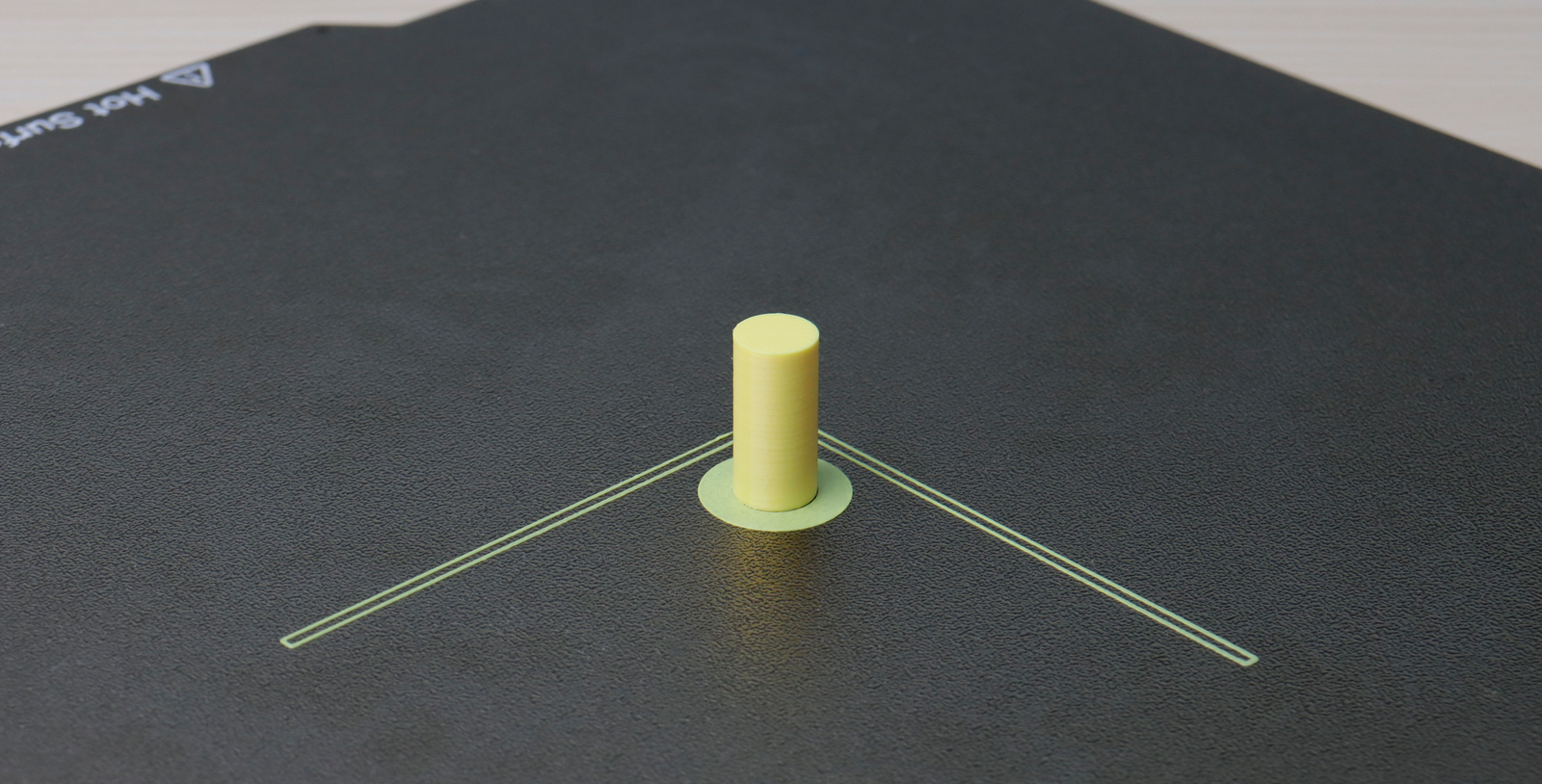
In het 3D-printproces is Brim een veelgebruikte bevestigingsmethode. Het kan het contactoppervlak aan de onderkant van het model vergroten, de printstabiliteit effectief verbeteren en het risico op kromtrekken verminderen. Hier zijn enkele veelvoorkomende toepassingsscenario's voor Brim:
- Voorkom kromtrekken: Voor materialen die gevoelig zijn voor kromtrekken, zoals
ABS EnPA , Brim kan de hechting van de onderste laag verbeteren en voorkomen dat het model kromtrekt tijdens het printen. - Verbeter de stabiliteit van kleine modellen: Brim kan extra ondersteuning bieden voor modellen met een klein contactoppervlak aan de onderkant, zodat ze niet omvallen of van het printplatform vallen tijdens het printen.
Schematisch diagram
Voordat u Brim toevoegt

Na het toevoegen van Brim

Het modeleffect dat in de bovenstaande afbeelding wordt weergegeven, wordt bereikt door parameters toe te voegen en aan te passen. Wilt u een vergelijkbaar effect bereiken, volg dan de onderstaande stappen.
Hoe voeg ik Brim toe aan een model?
1. Als het model aan bepaalde voorwaarden voldoet, wordt Brim over het algemeen automatisch door het algoritme gegenereerd na het slicen. In sommige gevallen kan Brim echter niet automatisch worden gegenereerd en moet u de relevante parameters handmatig aanpassen.
2. Zoek, zoals weergegeven in de afbeelding, de parameters die betrekking hebben op het genereren van Brim. Hieronder volgen de functies van elke optie:
Auto: Kies automatisch of Brim moet worden gegenereerd op basis van het algoritme.
Geschilderd: Je kunt handmatig een oorvormig randje tekenen.
Alleen buitenrand: genereert alleen een rand aan de buitenkant van het object.
Alleen binnenrand: Als de binnenkant van het object hol is, wordt er alleen rondom de binnenkant van het object rand gegenereerd.
Buitenrand en binnenrand: Er wordt een rand gegenereerd aan de binnen- en buitenkant van het object.
No-Brim: Er wordt geen Brim gegenereerd.

3. Selecteer, afhankelijk van de behoeften van het model, de optie Alleen buitenrand.

4. Klik op Slice. U zult zien dat Brim succesvol is gegenereerd onderaan het model.

Hoe voeg ik een oorvormige rand toe aan een model?
Tijdens het 3D-printproces vervormt de onderkant van het model vaak door krimp van het materiaal of onvoldoende hechting, vooral bij het printen van gemakkelijk krimpende materialen zoals

1. Selecteer het type rand: 'Geschilderd'.

2. Selecteer het model waaraan u een oorvormige rand wilt toevoegen en klik op de tool 'Oorvormige rand' hierboven.

3. U kunt op de opgegeven locatie een oorvormige Brim maken door handmatig te klikken zoals in vak 1, of automatisch een oorvormige Brim genereren volgens het algoritme in vak 2.

4. Nadat u de Brim op de juiste positie hebt toegevoegd, klikt u op Slice. U zult zien dat de oorvormige Brim succesvol is gegenereerd aan de onderkant van het model.

Conclusie
In deze tutorial heb je geleerd hoe je Brim aan modellen kunt toevoegen in









